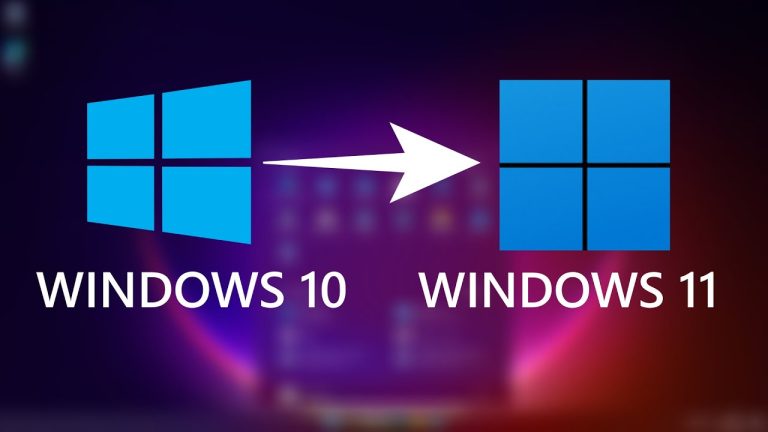A Windows operációs rendszer használata során előfordulhat, hogy szükségessé válik a felhasználónév vagy a hozzá kapcsolódó profilmappa nevének módosítása. Bár elsőre egyszerű feladatnak tűnhet, a Windowsban a „felhasználónév” több dolgot is jelenthet, és a hozzá tartozó C meghajtón található mappa átnevezése különös óvatosságot igényel. Ebben az átfogó cikkben részletesen bemutatjuk, hogyan végezheti el ezeket a módosításokat biztonságosan, minimalizálva a lehetséges kockázatokat.
Fontos tisztázni, hogy amikor a „felhasználónév” szóba kerül, két különböző dolgot is érthetünk alatta: egyrészt a fiók megjelenített nevét, amelyet bejelentkezéskor és a Start menüben látunk, másrészt a felhasználói profilmappa nevét, amely a C:Users könyvtárban található és tartalmazza a fiókhoz tartozó összes beállítást, dokumentumot és adatot. Az előbbi egyszerűen módosítható, az utóbbi azonban a rendszer mélyebb rétegeit érinti, és helytelenül végrehajtva komoly problémákat okozhat.
1. Miért Módosítanánk a Felhasználónevet (és a Profilmappát)?
Számos oka lehet annak, hogy valaki megváltoztatná a felhasználónevét vagy a profilmappa nevét. Gyakori okok:
- Helyesbítés: Előfordulhat, hogy a fiók létrehozásakor elírták a nevet, vagy egy korábbi elnevezési konvenció már nem aktuális.
- Adatvédelem és biztonság: Ha a fiók a felhasználó teljes nevét tartalmazza, és valaki szeretné anonimitását megőrizni, vagy megváltozott a neve (pl. házasságkötés miatt).
- Szakmai okok: Munkahelyi környezetben a standardizált elnevezés segíti a rendszerezést és a felügyeletet.
- Megosztott számítógép: Ha egy számítógépet több felhasználó is használ, és valaki szeretné személyesebbé tenni a fiókját.
- Rendszertisztítás: Esetleg egy korábbi felhasználó fiókját vesszük át, és szeretnénk saját nevünk alatt használni.
2. A Két Fő Típusú „Felhasználónév” Módosítás Windows Alatt
Mint említettük, kétféle „felhasználónév” módosítás létezik:
- A fiók megjelenített nevének módosítása: Ez az a név, ami megjelenik a bejelentkezési képernyőn, a Start menüben és sok más helyen. Ez a legkevésbé kockázatos módosítás, és semmilyen módon nem befolyásolja a felhasználói profilmappa nevét.
- A felhasználói profilmappa nevének módosítása: Ez az a tényleges mappaelnevezés a
C:Userskönyvtárban, amely a felhasználóhoz tartozó adatokat tárolja. Ez sokkal bonyolultabb és kockázatosabb eljárás, mivel a rendszer számos belső hivatkozással és regisztrációs adatbázis-bejegyzéssel kapcsolódik ehhez a mappához. Helytelen végrehajtása programhibákhoz, adatvesztéshez vagy akár a rendszer instabilitásához is vezethet.
Most nézzük meg mindkét típusú módosítást részletesen.
3. A Fiók Megjelenített Nevének Módosítása (Az Egyszerűbb Út)
Ez a módosítás biztonságos és egyszerű, és nem befolyásolja a profilmappa nevét. Attól függően, hogy Microsoft fiókot vagy helyi fiókot használ, az alábbi lépéseket követheti:
Microsoft fiókhoz (Windows 10/11):
Ha Microsoft-fiókkal jelentkezett be a Windowsba, a név módosítása online történik:
- Nyissa meg a webböngészőt, és lépjen a account.microsoft.com/profile címre.
- Jelentkezzen be Microsoft fiókjával, ha még nem tette meg.
- A profil oldalán keresse meg a nevét, és kattintson a „Név módosítása” (Change name) gombra.
- Írja be az új vezeték- és keresztnevet, majd írja be a Captcha kódot a biztonsági ellenőrzéshez.
- Kattintson a „Mentés” gombra.
- Indítsa újra a számítógépet, vagy jelentkezzen ki, majd jelentkezzen be újra, hogy a változások életbe lépjenek.
Helyi fiókhoz (Windows 10/11):
Ha helyi fiókot használ, a név módosítása a Vezérlőpulton keresztül történik:
- Nyissa meg a Vezérlőpultot. Ezt megteheti a Start menü keresőjébe beírva a „vezérlőpult” szót, vagy a Futtatás párbeszédpanelen (Win+R) a „control” parancsot beírva.
- A Vezérlőpulton válassza a „Felhasználói fiókok” kategóriát, majd kattintson ismét a „Felhasználói fiókok” lehetőségre.
- Kattintson a „Fióknév módosítása” opcióra.
- Írja be az új nevet a megadott mezőbe, majd kattintson a „Név módosítása” gombra.
- Indítsa újra a számítógépet, vagy jelentkezzen ki, majd jelentkezzen be újra, hogy a változások életbe lépjenek.
Alternatívák helyi fiókhoz:
- netplwiz parancs: Nyissa meg a Futtatás párbeszédpanelt (Win+R), írja be a
netplwizparancsot, nyomjon Entert. Válassza ki a felhasználói fiókot, kattintson a „Tulajdonságok” gombra, majd módosítsa a „Felhasználónév” mező tartalmát. - Számítógép-kezelés: Kattintson jobb egérgombbal a Start gombra, válassza a „Számítógép-kezelés” lehetőséget. A bal oldali panelen navigáljon a „Helyi felhasználók és csoportok” > „Felhasználók” útvonalra. Kattintson jobb egérgombbal a módosítani kívánt felhasználóra, válassza a „Tulajdonságok” menüpontot, majd a „Általános” fülön írja be az új „Teljes név” értéket.
4. A Felhasználói Profilmappa Nevének Módosítása (A Kockázatosabb, Részletesebb Út)
FIGYELEM! Ez az eljárás rendkívül kockázatos. A helytelenül végrehajtott lépések adatvesztéshez, rendszerhibákhoz vagy a programok működésképtelenségéhez vezethetnek. Csak akkor vágjon bele, ha pontosan követi az utasításokat, és megérti a kockázatokat. Készüljön fel egy esetleges rendszer-visszaállításra vagy teljes újratelepítésre!
Előkészületek:
- Rendszer-visszaállítási pont létrehozása: Ez elengedhetetlen! Ha valami rosszul sül el, visszaállíthatja a rendszert egy korábbi állapotba. Keresse meg a „Rendszer-visszaállítás” kifejezést a Start menüben, majd kövesse az utasításokat a visszaállítási pont létrehozásához.
- Teljes biztonsági mentés: Mentsen le minden fontos adatot (dokumentumokat, képeket, videókat, beállításokat) külső meghajtóra vagy felhőbe. Ez a legfontosabb lépés az adatvesztés elkerülésére.
- Hozzon létre egy ideiglenes adminisztrátori fiókot: Soha ne próbálja meg átnevezni a jelenleg bejelentkezett fiók profilmappáját! Hozzon létre egy új, ideiglenes adminisztrátori fiókot. Ezt megteheti a Gépház > Fiókok > Család és egyéb felhasználók > „Mást adjon hozzá ehhez a géphez” útvonalon. Ügyeljen arra, hogy adminisztrátori jogosultságot adjon neki.
- Jelentkezzen be az ideiglenes adminisztrátori fiókba: Jelentkezzen ki az átnevezni kívánt fiókból, és jelentkezzen be az újonnan létrehozott ideiglenes adminisztrátori fiókba. Ez biztosítja, hogy a célfiók mappája ne legyen használatban, és módosítható legyen.
Lépések a Profilmappa Átnevezéséhez:
- A profilmappa átnevezése a Fájlkezelőben:
- Nyissa meg a Fájlkezelőt (Win+E).
- Navigáljon a
C:Userskönyvtárba. - Keresse meg az átnevezni kívánt felhasználói profilmappát (pl. „RégiNev” vagy „User”).
- Kattintson rá jobb egérgombbal, válassza az „Átnevezés” lehetőséget, és írja be az új mappanevet (pl. „ÚjNev”). Győződjön meg róla, hogy csak az angol ábécé betűit, számokat és kötőjelet használ, kerüje az ékezetes karaktereket és speciális jeleket.
- A regisztrációs adatbázis módosítása (nagyon fontos!):
- Nyomja meg a Win+R billentyűkombinációt a Futtatás párbeszédpanel megnyitásához.
- Írja be a
regeditparancsot, majd nyomja meg az Entert. Fogadja el a Felhasználói fiókok felügyelete (UAC) kérést. - Navigáljon a következő elérési útvonalra:
HKEY_LOCAL_MACHINESOFTWAREMicrosoftWindows NTCurrentVersionProfileList - A bal oldali panelen látni fog több mappát, amelyek
S-1-5-kezdetű hosszú számsorozatból (SID) állnak. Ezek a számok a felhasználói profilokat azonosítják. - Kattintson végig ezeken a mappákon, és a jobb oldali panelen keresse meg a
ProfileImagePathnevű bejegyzést. Ennek értéke a felhasználói profilmappa aktuális elérési útja (pl.C:UsersRégiNev). - Amikor megtalálja a módosítani kívánt fiókhoz tartozó SID-t, kattintson duplán a
ProfileImagePathbejegyzésre. - Módosítsa az „Érték adat” mezőben az elérési utat az új profilmappa nevére (pl.
C:UsersÚjNev). Ellenőrizze még egyszer, hogy pontosan írta be az új nevet. - Kattintson az „OK” gombra.
- Zárja be a Regisztrációsadatbázis-szerkesztőt.
- A fiók megjelenített nevének szinkronizálása (opcionális, de ajánlott):
Bár a profilmappa neve megváltozott, a megjelenített név még mindig a régi lehet. Célszerű ezt is módosítani, hogy a kettő egyezzen. Kövesse a cikk 3. pontjában leírt „Helyi fiókhoz” tartozó lépéseket a Vezérlőpulton keresztül.
- Újraindítás és ellenőrzés:
- Indítsa újra a számítógépet.
- Jelentkezzen be az átnevezett felhasználói fiókba.
- Ellenőrizze, hogy minden program, beállítás, dokumentum és fájl megfelelően elérhető-e és működik-e.
- Nyissa meg a Fájlkezelőt, és ellenőrizze, hogy a
C:Usersmappában az új néven található-e a profilmappa.
- Tisztítás (ha minden rendben):
Ha minden megfelelően működik, törölheti az ideiglenes adminisztrátori fiókot a Gépház > Fiókok > Család és egyéb felhasználók menüpontban. A létrehozott rendszer-visszaállítási pontot is eltávolíthatja, ha biztos benne, hogy már nincs rá szüksége, ezzel tárhelyet szabadíthat fel.
Lehetséges Problémák és Hibaelhárítás:
- Programok nem indulnak, törött parancsikonok: Ennek oka általában az, hogy a programok a régi profilútvonalra hivatkoznak. Próbálja meg újratelepíteni az érintett programokat, vagy frissítse a parancsikonokat.
- „Felhasználói profil szolgáltatás sikertelen bejelentkezése” hiba: Ez általában azt jelzi, hogy a regisztrációs adatbázisban rossz elérési utat adott meg, vagy a mappaátnevezés nem történt meg helyesen. Ebben az esetben jelentkezzen be az ideiglenes admin fiókba, és ellenőrizze újra a
ProfileImagePathértékét a Regeditben, vagy állítsa vissza a rendszert a korábban létrehozott visszaállítási pontra. - Rendszer instabilitás: Ha komolyabb problémák merülnek fel, és a fenti lépések nem segítenek, az egyetlen biztonságos megoldás a rendszer visszaállítása a visszaállítási pontra, vagy a Windows újratelepítése lehet. Ezért is létfontosságú a biztonsági mentés!
5. Alternatív Megoldások (Amikor Nem Muszáj a Mappa Átnevezése)
Ha a profilmappa átnevezése túl kockázatosnak vagy bonyolultnak tűnik, és elsősorban a tiszta lappal indulás a cél, a legbiztonságosabb alternatíva az új felhasználói fiók létrehozása:
- Hozzon létre egy teljesen új felhasználói fiókot a kívánt névvel (adminisztrátori jogosultságokkal, ha szükséges).
- Jelentkezzen be az új fiókba.
- Másolja át a régi fiók mappáiból (
C:UsersRégiNev) a szükséges adatokat (Dokumentumok, Képek, Letöltések stb.) az új fiók megfelelő mappáiba (C:UsersÚjNev). - Ha minden adatot átmásolt, és az új fiók tökéletesen működik, törölheti a régi felhasználói fiókot a Gépház > Fiókok > Család és egyéb felhasználók menüpontban. Ez eltávolítja a régi profilmappát is.
Ez a módszer sokkal biztonságosabb, és minimalizálja a rendszerkárosodás kockázatát, bár igényel némi időt az adatok átmásolására és a programok újrakonfigurálására.
Összefoglalás és Tanácsok
A felhasználónév és különösen a profilmappa nevének megváltoztatása Windows alatt nem trivializálható feladat. Míg a megjelenített név módosítása egyszerű és kockázatmentes, a C meghajtón található felhasználói profilmappa átnevezése mélyebb rendszerszintű beavatkozást igényel, és potenciális buktatókat rejt magában.
Mindig gondosan mérlegelje, hogy valóban szüksége van-e a profilmappa átnevezésére, vagy elegendő-e csupán a megjelenített név módosítása. Ha mégis az átnevezés mellett dönt, ragaszkodjon szigorúan a lépésekhez, készítsen biztonsági mentést, és hozzon létre egy rendszer-visszaállítási pontot. Ha bizonytalan, vagy a rendszer kritikus fontosságú, válassza az új felhasználói fiók létrehozását, amely sokkal biztonságosabb alternatíva.